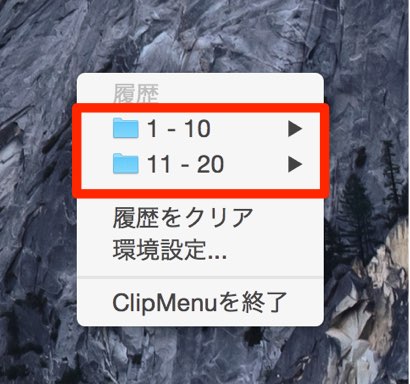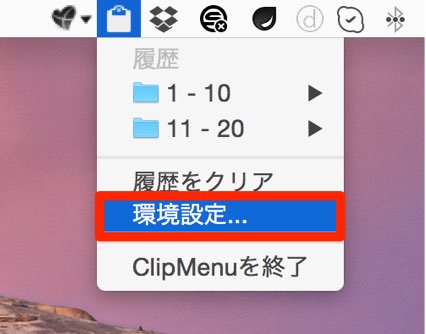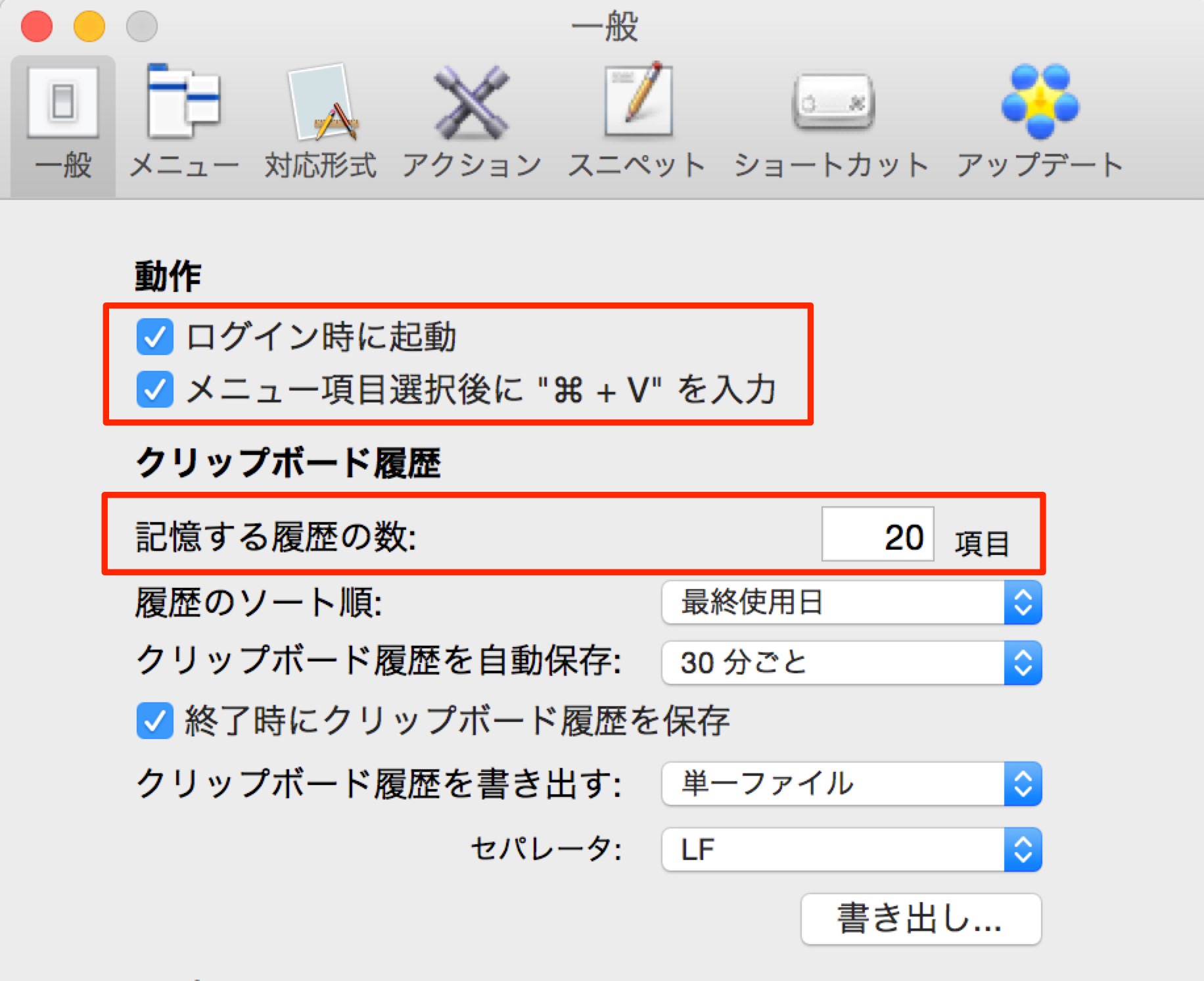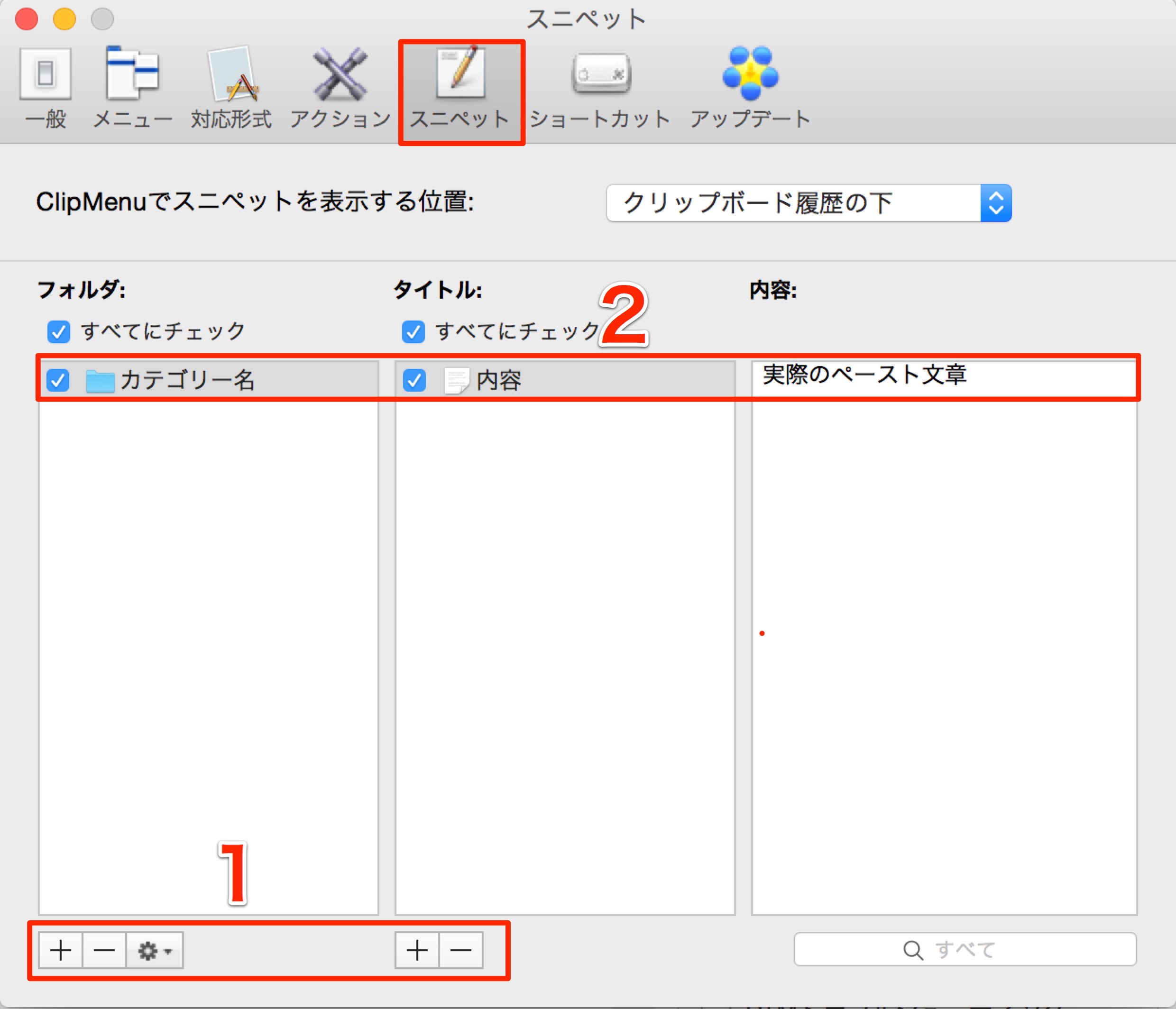クリップボードを管理し作業効率化「ClipMenu」の使い方
文章のコピペを効率的に
パソコンを使用する中で最も使用頻度が高い操作「コピー&ペースト」
これを圧倒的に効率化してくれるのが「ClipMenu」です。
コピーした文章履歴を遡って再利用したり、
頻繁に使用する文章のテンプレートを作成しすぐに使用することができます。
また「ClipMenu」はMac専用のフリーソフトですが、
Windowsにも同系統のソフト「Clibor」があります。是非お試しください。
http://www.amunsnet.com
ClipMenuの使用方法
ClipMenu使用方法
「ClipMenu」を起動しておくだけと、非常にシンプルです。
コピーする度に、その履歴が保存されていきます。
過去のクリップボードへアクセスするには、
Command + Shift + V を押します。
このように過去の履歴へアクセスすることができます。
環境設定
更に便利に使用するため、環境設定を整えておきます。
上メニューより「ClipMenu」のアイコンへアクセスします。
環境設定を選択してください。
- ログイン時に起動 : 自動でソフトが立ち上がるため起動の手間が省けます
- メニュー項目 : 文章をクリックするだけで自動的にペーストされます
- 記憶する履歴 : 最大いくつの文章まで遡れるか?この数を設定します
「スペニット」を選択し、定型文章を登録しておくことができます。
- 1 : + カテゴリーやその項目を追加します
- 2 : 使用用途や項目に分けておくと便利です
後は上記と同様に
Command + Shift + V でアクセスができます。